在处理Word文档时,有时我们可能需要删除页码,无论是为了重新排版、调整格式还是其他原因,了解如何有效地删除页码是非常重要的,本文将详细介绍如何在Microsoft Word中删除页码,并提供一些常见问题的解答。
通过双击页脚区域删除页码
1、打开Word文档:启动Microsoft Word并打开包含页码的文档。
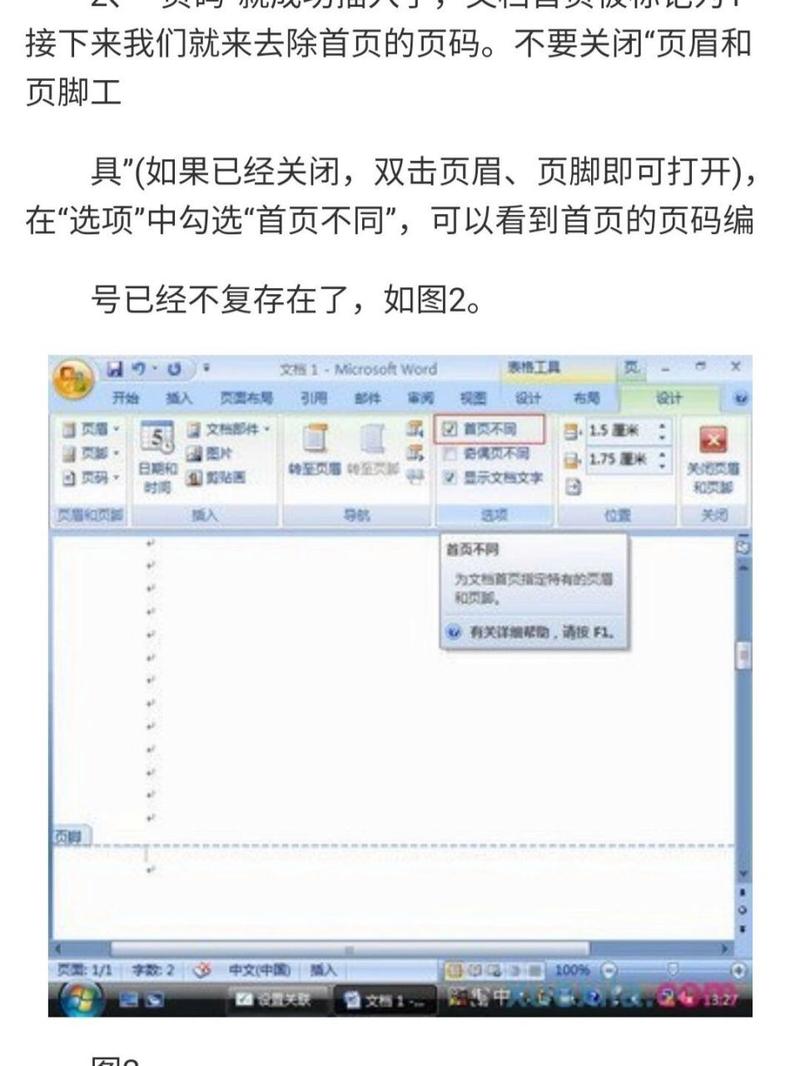
2、双击页脚区域:将光标移动到页面底部的页脚区域,当光标变成“双击以编辑”的形状时,双击鼠标左键,这将使页脚区域变为可编辑状态。
3、选择并删除页码:进入编辑模式后,你将看到页码,点击选中页码,然后按下键盘上的“Delete”或“Backspace”键删除它。
4、关闭页眉和页脚工具:完成删除后,点击文档的其他部分或按“Esc”键退出页眉和页脚编辑模式。
使用功能区命令删除页码
1、打开Word文档:启动Microsoft Word并打开包含页码的文档。
2、进入插入选项卡:在Word的功能区中,点击“插入”选项卡。
3、点击“页码”按钮:在插入选项卡中,找到并点击“页码”按钮。
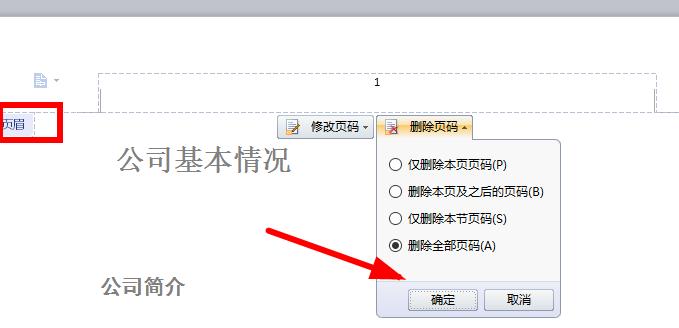
4、选择“删除页码”:在下拉菜单中,选择“删除页码”选项,这将从整个文档中删除所有页码。
5、确认删除:系统可能会弹出一个确认对话框,询问你是否确定要删除文档中的所有页码,点击“是”或“确定”按钮完成操作。
通过分节符删除特定部分的页码
1、插入分节符:如果你只想删除文档中某个特定部分的页码,可以在该部分前后插入分节符,方法是:将光标放在需要开始新节的位置,然后在“布局”或“页面布局”选项卡中,点击“分隔符”按钮,选择“下一页”。
2、断开与前一节的链接:双击新节的页脚区域进入编辑模式,然后在“设计”选项卡中找到“链接到前一节”选项(通常是一个带有链子的图标),取消勾选它,这样,新的一节就不会继承上一节的页码设置。
3、删除当前节的页码:在新节的页脚区域中,选中页码并删除它。
4、关闭页眉和页脚工具:完成删除后,点击文档的其他部分或按“Esc”键退出页眉和页脚编辑模式。
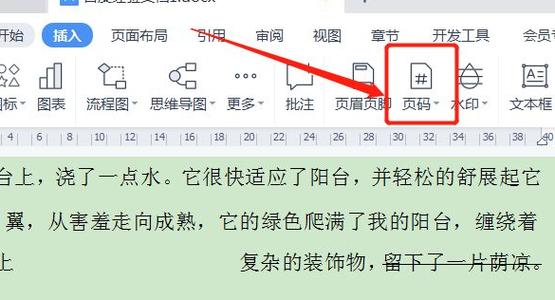
使用VBA宏批量删除页码
对于需要批量删除多个文档中的页码的情况,可以使用VBA宏来实现自动化操作,以下是一个简单的VBA宏示例,用于删除当前文档中的所有页码:
Sub 删除所有页码()
Dim section As Section
For Each section In ActiveDocument.Sections
section.Footers(wdHeaderFooterPrimary).Range.Text = ""
Next section
End Sub要运行这个宏,请按照以下步骤操作:
1、打开Word文档:启动Microsoft Word并打开包含页码的文档。
2、打开VBA编辑器:按下“Alt + F11”键打开VBA编辑器。
3、插入新模块:在VBA编辑器中,点击“插入”菜单,选择“模块”,然后在新模块中粘贴上述代码。
4、运行宏:关闭VBA编辑器,返回Word文档,按下“Alt + F8”键打开宏对话框,选择刚才创建的宏,点击“运行”按钮。
注意事项
备份文档:在进行任何大规模的修改之前,建议先备份原始文档,以防万一出现错误或需要恢复原始状态。
检查链接:如果文档中存在交叉引用或其他与页码相关的链接,删除页码可能会导致这些链接失效,在删除页码之前,请确保这些链接不会受到影响。
测试结果:完成删除操作后,务必仔细检查文档,确保所有页码都已成功删除且没有留下任何痕迹。
常见问题解答(FAQs)
Q1: 如何删除Word文档中的第一页页码?
A1: 要删除Word文档中的第一页页码,可以按照以下步骤操作:
1、将光标放在第一页的页脚区域。
2、双击鼠标左键进入编辑模式。
3、选中页码并按下“Delete”或“Backspace”键删除它。
4、退出页眉和页脚编辑模式。
注意,如果第一页的页码是通过分节符与其他部分分开的,还需要确保取消了与前一节的链接(在“设计”选项卡中取消勾选“链接到前一节”)。
Q2: 如何在不删除整个文档的情况下仅删除某一页的页码?
A2: 要在不删除整个文档的情况下仅删除某一页的页码,可以通过插入分节符并在特定部分删除页码来实现,具体步骤如下:
1、将光标放在需要开始新节的位置(即你要删除页码的那一页的开头)。
2、在“布局”或“页面布局”选项卡中,点击“分隔符”按钮,选择“下一页”。
3、双击新节的页脚区域进入编辑模式。
4、在“设计”选项卡中找到“链接到前一节”选项(通常是一个带有链子的图标),取消勾选它。
5、在新节的页脚区域中,选中页码并删除它。
6、退出页眉和页脚编辑模式。
这样,你就可以在不删除整个文档的情况下仅删除某一页的页码了。
到此,以上就是小编对于怎么删除word的页码的问题就介绍到这了,希望介绍的几点解答对大家有用,有任何问题和不懂的,欢迎各位朋友在评论区讨论,给我留言。
内容摘自:https://news.huochengrm.cn/cyzd/18046.html
